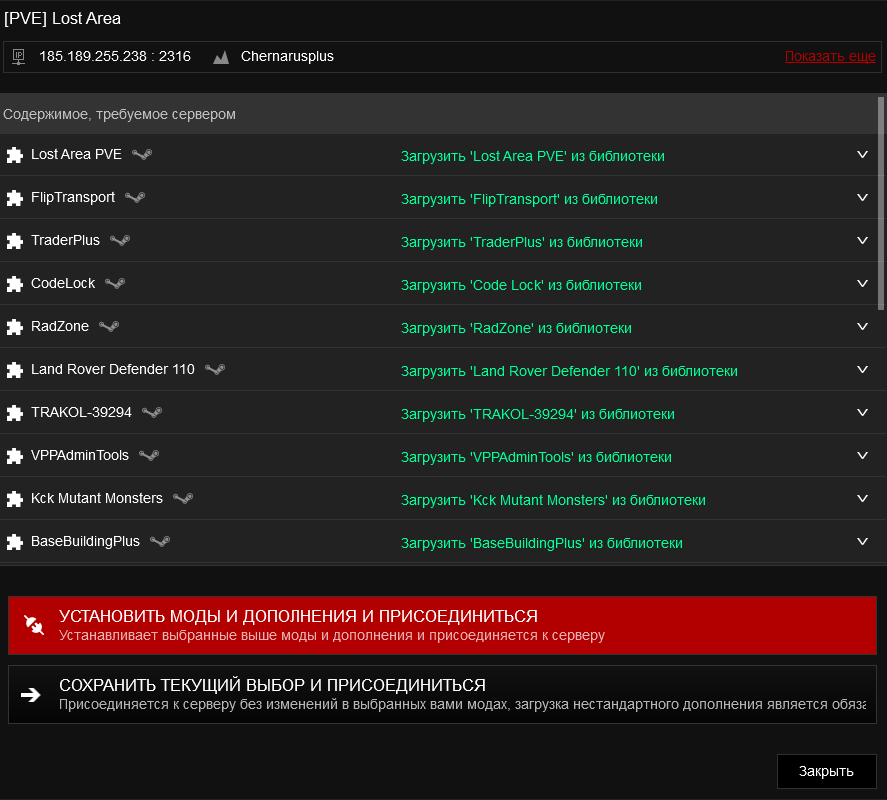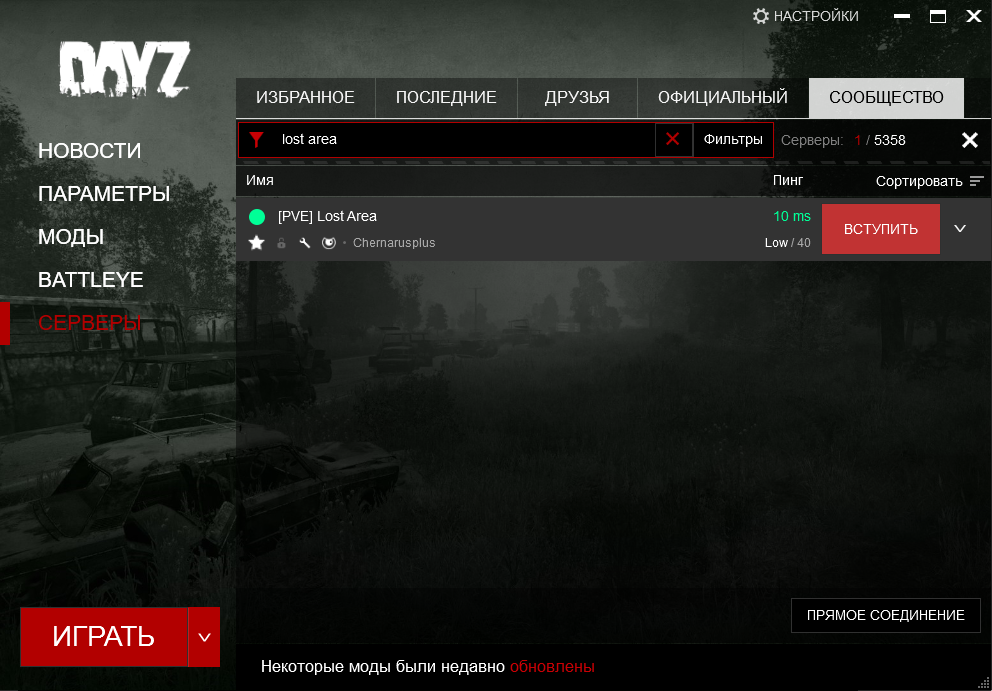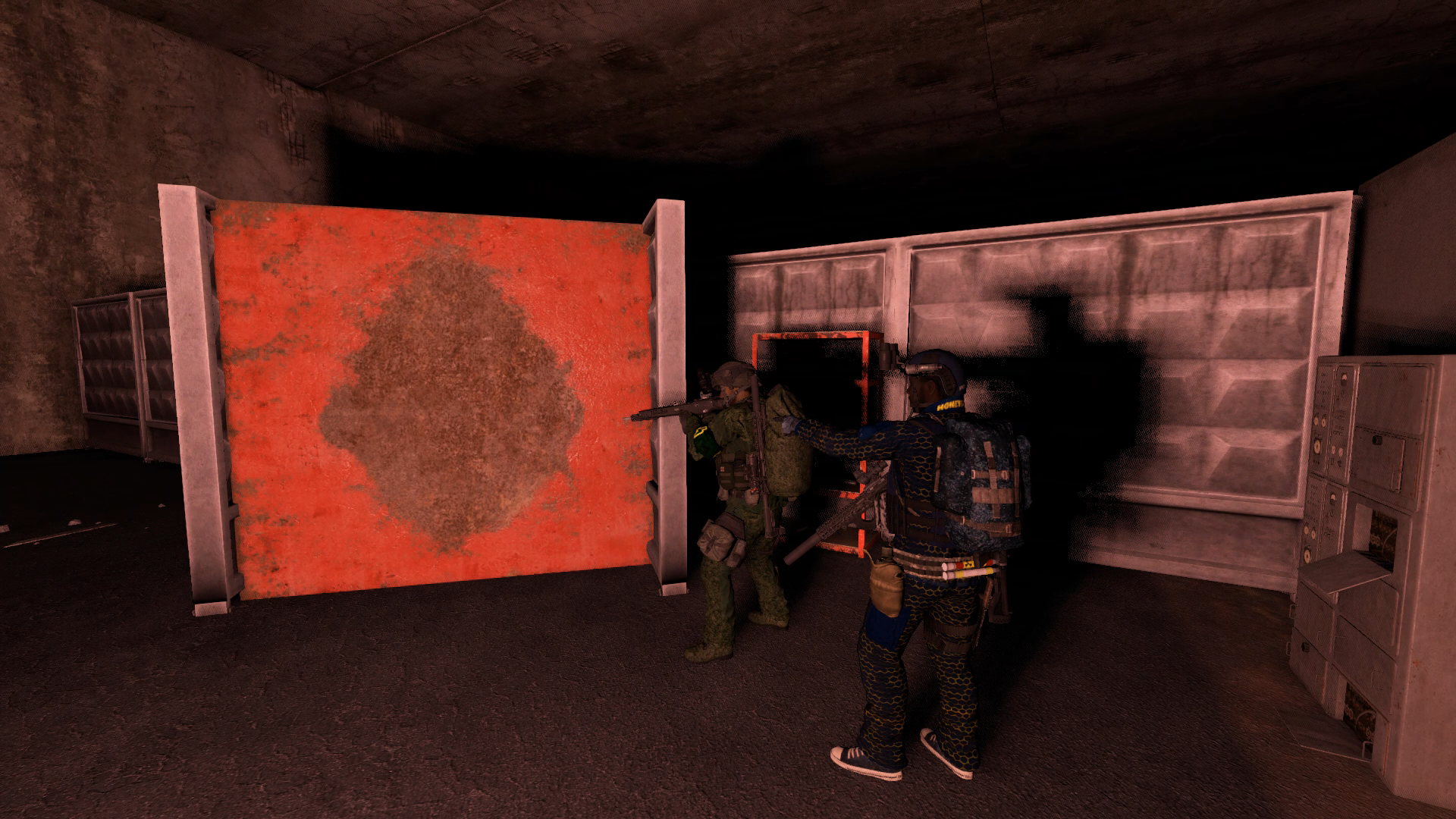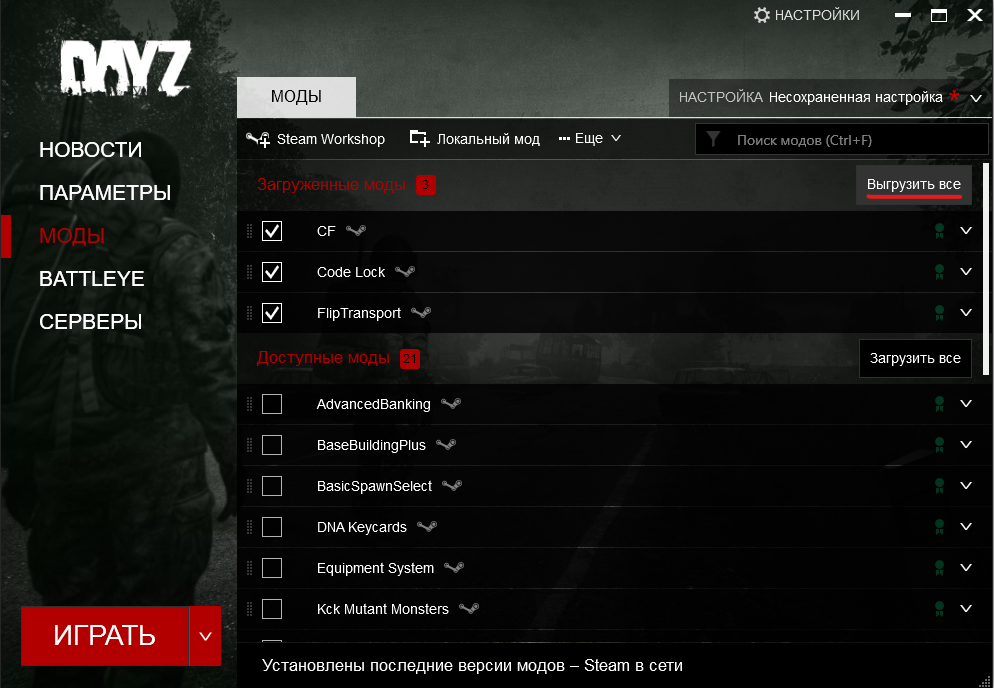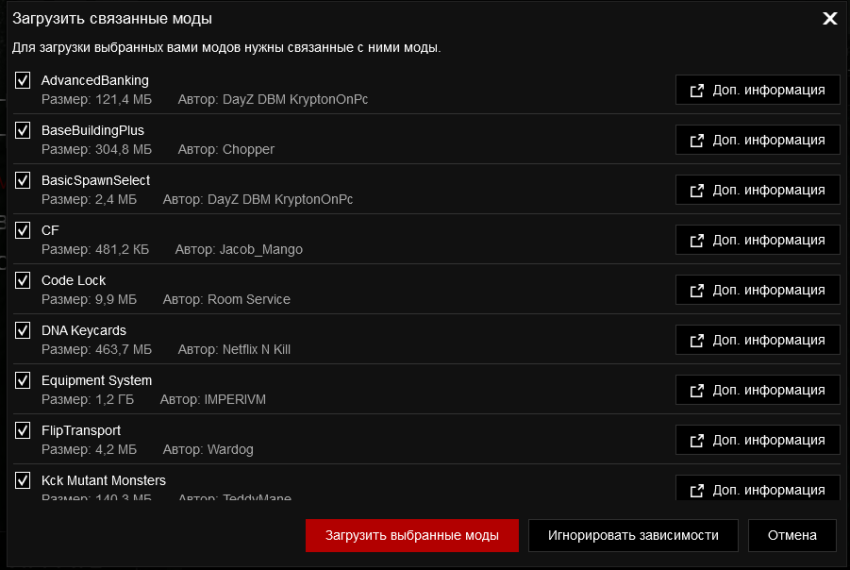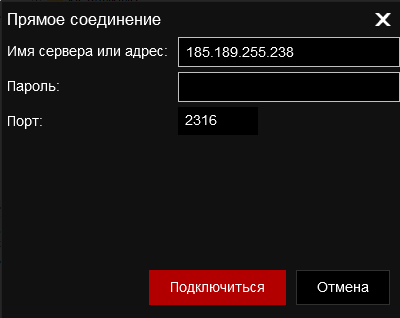Уважаемые господа, Помогите пожалуйста решить мою проблему…Уже вест инет прошарил и ни как не получится найти выход! Лаунчер не находит мой сервер ни как..подключаюсь на прямую через IP и порт…пишет что сервер не доступен, хотя он работает и другие игроки там играют! Может кто сталкивался с такой проблемой и знает решение?
P/S заходил как с компа, так и с ноута и ни где сервер этот не находит почему то….
Поделиться сообщением
Ссылка на сообщение
Поделиться на других сайтах
Рекомендованные сообщения
- 1
сервер в локальной сети у тебя дома? тогда или в настройках роутера проблема, или провайдера. Для тебя он будет доступен по локальному ip скорее всего, типа 192.168.0.5 какой-нить.
Если сервер на хостинге и хостинг где-нить за рубежом например, то тут санкционки могут быть.
Ну и бранждмауэр, защитник и антивир выкоси и зработы для теста, говорят могут рубить доступ игре в сеть, чем (Слово удалено системой) не шутит.
-
1
Поделиться сообщением
Ссылка на сообщение
Поделиться на других сайтах
- 1
7 минут назад, BrainPVE сказал:
Да сервер дома, открыл все порты 2302,2305,2307….IP белый, постоянный…до это все норм работало …а потом в какой то момент, Бац, и перестал видел сервер.. пробовал зайти на прямую через IP….не пускает с ошибкой 0x00010001 и пишет что сервер не доступен(
напрямую через локальный ip в своей сети пробуй
Поделиться сообщением
Ссылка на сообщение
Поделиться на других сайтах
- 1
12 минут назад, BrainPVE сказал:
Только вот для других игроков как теперь сделать чтоб было видно сервер по белому IP или или локальному….Потому как в сообществах этот сервер также не находит по имени..
вы же говорили что они могут зайти к вам. Если они не могут зайти то тут 3 варианта:
1. Порты сервера (3 штуки) таки не проброшены-не открыты
2. провайдер не выделил вам ‘белый’ ip и порты блокируются с его стороны
3. Ваш сервер в РФ, а игроки не в ней, либо наоборот. Если так – vpn игрокам в помощь (санкции, что поделать)
Поделиться сообщением
Ссылка на сообщение
Поделиться на других сайтах
- 0
15 часов назад, 123new сказал:
сервер в локальной сети у тебя дома? тогда или в настройках роутера проблема, или провайдера. Для тебя он будет доступен по локальному ip скорее всего, типа 192.168.0.5 какой-нить.
Если сервер на хостинге и хостинг где-нить за рубежом например, то тут санкционки могут быть.
Ну и бранждмауэр, защитник и антивир выкоси и зработы для теста, говорят могут рубить доступ игре в сеть, чем (Слово удалено системой) не шутит.
Да сервер дома, открыл все порты 2302,2305,2307….IP белый, постоянный…до это все норм работало …а потом в какой то момент, Бац, и перестал видел сервер.. пробовал зайти на прямую через IP….не пускает с ошибкой 0x00010001 и пишет что сервер не доступен(
Поделиться сообщением
Ссылка на сообщение
Поделиться на других сайтах
- 0
55 минут назад, 123new сказал:
напрямую через локальный ip в своей сети пробуй
Да, дружище по локальному IP зашел!! И не знаю что произошло теперь сервер стал видеть и в лаунчере Деза!!! Спасибо тебе большое!!!
Поделиться сообщением
Ссылка на сообщение
Поделиться на других сайтах
- 0
1 час назад, 123new сказал:
напрямую через локальный ip в своей сети пробуй
Только вот для других игроков как теперь сделать чтоб было видно сервер по белому IP или или локальному….Потому как в сообществах этот сервер также не находит по имени..
Изменено 17 апреля 2022 пользователем BrainPVE
(история изменений)
Поделиться сообщением
Ссылка на сообщение
Поделиться на других сайтах
- 0
2 минуты назад, 123new сказал:
вы же говорили что они могут зайти к вам. Если они не могут зайти то тут 3 варианта:
1. Порты сервера (3 штуки) таки не проброшены-не открыты
2. провайдер не выделил вам ‘белый’ ip и порты блокируются с его стороны
3. Ваш сервер в РФ, а игроки не в ней, либо наоборот. Если так – vpn игрокам в помощь (санкции, что поделать)
Нет, Дружище…я не понимаю как все это получилось, сервер после того как я написал сообщение выше, стал отображаться и в сообществе))) Чудеса какие то)) Но большое спасибо тебе за помощь!! Я уже даже не знал что делать…Благодаря тебе каким то образом все теперь видит и работает!
Поделиться сообщением
Ссылка на сообщение
Поделиться на других сайтах
- 0
12 минут назад, BrainPVE сказал:
Нет, Дружище…я не понимаю как все это получилось, сервер после того как я написал сообщение выше, стал отображаться и в сообществе))) Чудеса какие то)) Но большое спасибо тебе за помощь!! Я уже даже не знал что делать…Благодаря тебе каким то образом все теперь видит и работает!
////–Для сведения–\
Тов. 123 управляет интернетом и захватил мир.
Поделиться сообщением
Ссылка на сообщение
Поделиться на других сайтах
- 0
5 часов назад, paranoyk сказал:
////–Для сведения–\
Тов. 123 управляет интернетом и захватил мир.
забыл добавить “P.S. Но это не точно ” 😉
а вообще, давай не флудить 😉
Поделиться сообщением
Ссылка на сообщение
Поделиться на других сайтах
Создайте аккаунт или войдите в него для комментирования
Вы должны быть пользователем, чтобы оставить комментарий
Установка, оптимизация игры и поиск сервера.
Распишу всё подробно и по пунктам.
1. После того, как вы приобрели Arma II и Arma II: Operation arrowhead и DayZ mod(ищем через поиск стима), установите их в порядке, написанном в этом пункте.
2. Затем в этом же порядке запустите игры (кроме DayZ mod) от имени администратора и подождите, пока установится необходимое ПО. (ярлыки можно найти здесь: “C:Program Files (x86)SteamSteamAppscommon” в соответствующих папках или на рабочем столе, если при установке вы отметили галочкой данный пункт). После того, как загрузится главное меню, покиньте игру и повторите для Arma II: Operation arrowhead то же самое.
Вероятно, Dayz Commander больше не обновляется, так что юзайте Dayz Launcher и ищите гайды по нему, если они нужны. Как разберётесь с лаунчером, переходите к пункту 4
3. Качаем, устанавливаем и запускаем с рабочего стола “DayZ Commander”: КЛИК[dayzcommander.blob.core.windows.net](возможно, нужна последняя версия, заходим СЮДА[www.dayzcommander.com], листаем вниз и скачиваем)
В “DayZ Commander” делаем следующее:
а) Заходим в Settings(вверху) и прописываем в “Additional launch parameters” следующее:
-nosplash -cpuCount=4 -maxVRAM=4096 -world=empty
Что нам это даёт?
-nosplash (пропускает финальную заставку(игра запускается быстрее))
-world=empty (в главном меню загружает карту вдали от берега(водная местность), так же увеличивает скорость загрузки)
-cpuCount=4 (задействует 4 ядра вашего процессора, вместо 4 пишем кол-во ваших ядер)
-maxVRAM=4096 (задействует 4гб видеопамяти (не оперативной, не путайте), опять же пишем свою видеопамять(всю).
P.S. тоже самое прописываем для Arma II, Arma II: Operation arrowhead и для Arma II DayZ mode в библиотеке стима, если вы собераетесь запускать их не через “DayZ Commander”.
Для этого заходим в библиотеку, кликаем правой клавишей по всем трём играм и заходим в свойства, там находим параметры запуска и туда вписываем: -nosplash -cpuCount=4 -maxVRAM=4096 -world=empty (лучше сразу проделайте это)
б) Опять же в настройках “Settings” DayZ Commander’a убераем галочку Windowed mode, чтобы отключить запуск в оконном режиме, затем нажимаем внизу Done
в) Слева от настроек заходим в install/update и устанавливаем из списка самый верхний Dayz апдейт, если установлен, переустанавливаем(жмём reinstall справа) и ещё устанавливаем DayZ EPOCH той версии, которая там имеется. Это даёт нам допуск к 2900 серверам на данный момент. Нажимаем Done(внизу).
ПРИМЕЧАНИЕ: Если у вас не качает EPOCH(при этом верхний апдейт не обязательно устанавливать, но его тоже не будет качать), то заходим на САЙТ[epochmod.com], листаем вниз, видим – “Torrent Manual Client Install” и напритив скачиваем сам мод по ссылке и пихаем его в папку стима “C:Program Files (x86)SteamSteamAppscommonarma 2 operation arrowhead@DayZ_Epoch”(Если такой папки нет – создаём. И, возможно, у вас чуть-чуть другой путь)
г) В главном меню DayZ Commander’a слева настраиваем поиск серверов:
-Max ping: ставим от 60 или 70
-отмечаем крестиком “Hide Unresponsive” (не отображать неработающие сервера)
-Survivor Count ставим от 0 до 128 двумя ползунками
-отмечаем крестиком Hide Wrong Arma2 и Hide Wrong Mod Version, чтобы исключить из поиска левые версии и моды
– кликаем вверху слева от Install/update на кнопку refresh, чтобы обновить список серверов, после чего жмём двойным кликом на понравившийся сервер из списка и ждём загрузки игры
4.Теперь вы на сервере, нажимаем ОК, чтобы загрузить файл задания, ждём загрузки, жмём далее и выбераем мужика или бабу(не всегда есть выбор), выбераем место появления и вот вы уже стоите там. Жмём Esc->настройки->видео->Дополнительно(слева внизу)
Рекомендуемые настройки для среднего ноутбука(2-4гб видюха, 2-4 ядра, 4-8гб оперативы), чтобы не грелся и не шумел или для чуть послабже компьютера:
-видимость = 1000
-выбор качества = высокое
-разрешение вышего экрана ставим(если не стоит)
-качество текстур = низкое(если при конечных настройках будет всё ок, ставим среднее)
-видеопамять(обязательно!) = По умолчанию
-Анизотропная фильтрация = норм/низк/откл(ставим по итогу).
-Антиалайзинг = откл.
-АТОС = откл.
-Кач. ландш. = низк.
-Кач. объектов = норм.
-Кач. теней = откл/норм.
-Кач. HDR = норм.
-PPAA = откл.
-Постобработка = норм.
-Размер интерфейса = большой
-формат экрана = другой
-Vsync = откл.
НАЖИМАЕМ ОК, ник помжно поменять, создав новый профиль в главном меню игры(делаем на англ и лучше длинный(символов 8+).
Если есть какие-то ошибки, то смотрим их решение в этой группе:КЛИК[vk.com] или ЗДЕСЬ
ИГРАЕМ В СВОЁ УДОВОЛЬСТВИЕ!
RayanPlay
Наблюдатель
На форуме с
07 января 19
Как зайти на сервер по айпи адресу??
Куда вписивать?
A-lexx-A
Заслуженный гражданин проекта
На форуме с
26 января 16
Как зайти на сервер по айпи адресу??
Куда вписивать?
Если вы заходите через STEAM, то в поиске введите ZOS или STRIKEARENA и выберите тот что вам нужен из списка:
Survival License 3xLoot: dayz-public.strikearena.ru:2312
Public #1: dayz-public2.strikearena.ru:2302
Public #2: dayz-public2.strikearena.ru:2322
Veteran: dayz-new-3.strikearena.ru:4637
PVP: dayz-public2.strikearena.ru:2307
VIP #1: dayz-public2.strikearena.ru:2314
VIP #2: dayz-public2.strikearena.ru:2328
RP: dayz-public2.strikearena.ru:2318
Если вы играете с нашего клиента, то запустите Launcher_SA и выберите сервер.
aby
Создатель портала
На форуме с
23 мая 06
в самой игре поиск серверов по ip не работает с момента выхода игры в релиз, причем, даже на лицензионной версии игры. Разработчики об этом знают уже как 3 обновления игры и не правят (сам писал про это на багтрекер и ответ был дан, что исправление включено в патчлист игры). Так что только по названию в разделе community искать с лицензии, или играть с лаунчера проекта на пиратке.
Для игры на нашем сервере, вам понадобится лицензионная версия игры Dayz в Steam.
Самый простой способ
Без разговоров и длинных текстов, просто жми кнопку!
Подтверждай, что хочешь запустить «Steam client bootstrapper» — это Steam клиент, он запустит на твоём компьютере Dayz лаунчер, сразу на моменте выбора необходимых модификаций для игры на нашем сервере.
В открывшимся окне загрузки модов нажать на красную кнопку «УСТАНОВИТЬ МОДЫ И ДОПОЛНЕНИЯ И ПРИСОЕДИНИТЬСЯ».
После загрузки необходимых модов игра запустится автоматически. Приятной игры!
Классический способ
- Запустить игру (Играть в DayZ), откроется DayZ Launcher.
- Перейти на вкладку «СЕРВЕРЫ» (слева) — «СООБЩЕСТВО» (справа, вверху).
- В строке поиска ввести «lost area», дождаться загрузки списка серверов.
- Выбрать наш сервер и нажать кнопку «ВСТУПИТЬ».
- В открывшимся окне загрузки модов нажать на красную кнопку «УСТАНОВИТЬ МОДЫ И ДОПОЛНЕНИЯ И ПРИСОЕДИНИТЬСЯ».
После загрузки необходимых модов игра запустится автоматически. Приятной игры!
Полезные ссылки: Правила сервера — Смена ника — Гайды — FAQ — Наш Discord / ВКонтакте
Способ посложнее
- Подписаться на нашу модификацию в Мастерской DayZ.
- Подождать, пока закончится загрузка модов.
- Запустить игру (Играть в DayZ), откроется DayZ Launcher.
- Перейти на вкладку «МОДЫ» (слева).
- Нажать на кнопку «Выгрузить всё»
- Отметить галочкой нашу модификацию «Lost Area» и в открывшемся окне нажать «Загрузить выбранные моды»
- Далее перейти на вкладку «СЕРВЕРЫ» и нажать на «Прямое соединение» справа внизу;
- В открывшимся окне ввести данные нашего сервера, как на картинке ниже — 185.189.255.238 и 2316;
- После нажать на кнопку «Подключиться».
Приятной игры!
Полезные ссылки: Правила сервера — Смена ника — Гайды — FAQ — Наш Discord / ВКонтакте
2013 г. День Z — одна из лучших в своем классе многопользовательских видеоигр о выживании зомби с открытым миром от Bohemia Interactive, которая была доступна для платформ ПК, Xbox One и PS4. Он считается автономным преемником игры ARMA 2. Игрокам предстоит как можно дольше выживать от зараженных зомби в постапокалиптическом мире с ограниченными ресурсами. Однако кажется, что игра DayZ не показывает сервера для некоторых игроков неожиданно.
Появляется множество сообщений о том, что всякий раз, когда игроки DayZ пытаются войти в игровой процесс в кооперативном режиме, «ноль доступных серверов» который является одним из видов уведомления об ошибке. Даже после обновления загрузки вообще ничего не меняется. Похоже, либо у вас проблемы с подключением к Интернету, либо серверы DayZ не работают в то время, когда вы пытаетесь загрузиться в кооперативный режим. Но вам не о чем беспокоиться.
Содержание страницы
-
Как исправить, если DayZ не показывает серверы
- 1. Проверьте подключение к Интернету
- 2. Проверить статус сервера DayZ
- 3. Перезагрузите ПК или консоль
- 4. Обновление DayZ
- 5. Проверка и восстановление игровых файлов (только для ПК)
- 6. Обновление системного программного обеспечения
- 7. Очистить фильтры серверов DayZ
- 8. Выйти и снова войти
- 9. Сбросить Винсок
- 10. Сканировать на рекламное или вредоносное ПО
- 11. Отключить программу антивируса и брандмауэра
Как исправить, если DayZ не показывает серверы
Иногда проблемы с поврежденной конфигурацией Интернета на вашем конце или временный сбой маршрутизатора/модема также могут вызывать такие проблемы. В качестве альтернативы, проблемы с блокировкой программного обеспечения безопасности, сервер проблемы с фильтром, устаревшая или поврежденная игра, недействительные учетные записи и т. д. могут вызвать проблемы с сервером. Эта конкретная проблема может возникнуть из-за нескольких возможных причин, которые мы упомянули ниже.
К счастью, есть несколько обходных путей, которые могут пригодиться. Итак, без лишних слов, давайте перейдем к руководству ниже.
1. Проверьте подключение к Интернету
Вы всегда должны перепроверять свое интернет-соединение, потому что плохая или нестабильная сеть может в конечном итоге вызвать множество проблем при подключении к игровым серверам в Интернете. Обязательно отключите другие устройства от той же сети, которые не нужны, чтобы избежать низкой скорости интернета. Если в этом случае ваша интернет-сеть недостаточно стабильна или небыстра, обязательно обратитесь к своему поставщику услуг для получения дополнительной технической помощи.
Объявления
Также рекомендуется попробовать выполнить метод включения и выключения на маршрутизаторе Wi-Fi, поскольку временные сбои также могут вызвать проблемы с сетевым подключением. Для этого выключите маршрутизатор и отсоедините адаптер питания от источника питания > Подождите около 30 секунд, затем снова подключите кабель питания > Включите маршрутизатор Wi-Fi, чтобы проверить наличие проблемы.
2. Проверить статус сервера DayZ
Во-вторых, вы должны проверить статус сервера DayZ, посетив @DayZ Твиттер обработка обновлений в режиме реального времени и информации о сервере, а также игровом патче. Вы можете дополнительно посетить сторонний Статус DownDetector DayZ веб-страницу для подробного отчета в режиме реального времени. Мы видим, что на момент написания этой статьи у многих игроков DayZ возникли проблемы с подключением к серверу за последние 24 часа.
3. Перезагрузите ПК или консоль
Обязательно перезагрузите ПК или консоль, чтобы обновить системный сбой (если есть). Хотя это базовая вещь, некоторые игроки сочли это полезным в нескольких сценариях.
4. Обновление DayZ
Также рекомендуется соответствующим образом обновить игру DayZ на ПК, Xbox или PS4, чтобы убедиться в отсутствии конфликта с устаревшей версией исправления игры. Для этого:
Объявления
Для ПК:
- Открой Готовить на пару клиент > Перейти Библиотека.
- Щелкните правой кнопкой мыши на День Z из списка > Нажмите Управлять.
- Выбирать Характеристики > Нажмите на Обновления вкладка > Нажмите Автоматические обновления.
- Если он включен, всякий раз, когда доступно новое обновление, клиент Steam сделает всю работу за вас.
Для консолей Xbox:
- Направляйтесь к Мои игры и приложения раздел > Перейти Управлять.
- Выбирать Обновления и установите последнюю версию игры.
Для консолей PlayStation:
Объявления
- В главном меню откройте игру Библиотека > Выберите День Z игра.
- нажмите Опции кнопка > Выбрать Проверить обновления.
- Если доступно обновление, обязательно установите его.
5. Проверка и восстановление игровых файлов (только для ПК)
Вы также должны проверить и восстановить файлы игры на вашем компьютере с Windows, чтобы убедиться, что нет поврежденных или отсутствующих файлов игры, которые мешают вам попасть на игровой сервер. Для этого:
- Запуск Готовить на пару > Нажмите на Библиотека.
- Щелкните правой кнопкой мыши на День Z из списка установленных игр.
- Теперь нажмите на Характеристики > Перейти к Локальные файлы.
- Нажмите на Проверка целостности игровых файлов.
- Вам придется дождаться завершения процесса.
- После этого просто перезагрузите компьютер, чтобы изменения вступили в силу.
6. Обновление системного программного обеспечения
В большинстве случаев также возможно, что версия программного обеспечения вашего конкретного устройства на некоторое время устарела. Очевидно, что устаревшая версия или сборка системы в некоторых случаях может вызывать многочисленные проблемы с запуском программы. Сделать это:
Для ПК:
- нажмите Окна + я ключи, чтобы открыть Параметры Windows меню.
- Далее нажмите на Обновление и безопасность > Выбрать Проверить наличие обновлений под Центр обновления Windows раздел.
- Если доступно обновление функции, выберите Загрузить и установить.
- Обновление может занять некоторое время.
- После этого перезагрузите компьютер, чтобы установить обновление.
Для консолей PlayStation:
- Перейти к Настройки меню на консоли PlayStation.
- Выбирать Обновление системного программного обеспечения > Обязательно проверьте наличие доступных обновлений и следуйте инструкциям на экране, чтобы завершить процесс обновления.
- После этого перезагрузите систему, чтобы изменения вступили в силу.
Для консолей Xbox:
- нажмите Главная кнопка на консоли Xbox, чтобы открыть меню панели инструментов.
- Теперь выберите Настройки в нижней части меню > Выбрать Все настройки.
- Выберите Система > Выбрать Обновления.
- Если обновление доступно, выберите Обновление консоли.
- Следуйте инструкциям на экране, чтобы завершить процесс обновления.
- После этого обязательно перезапустите консоль, чтобы изменения вступили в силу.
7. Очистить фильтры серверов DayZ
Кажется, что некоторые из игровых серверов не отображаются на вашем конце, потому что фильтр скрывает их. В этом случае вам следует очистить фильтры игрового сервера от игры DayZ. Для этого:
- Запустите игру DayZ > Перейдите к Сервер список выбора.
- Теперь нажмите на Очистить фильтры > Нажмите на Применить фильтры чтобы сохранить изменения.
- После этого обязательно перезагрузите игру, чтобы проверить наличие проблемы.
- Наконец, ваши серверы должны появиться, и это может решить проблему.
8. Выйти и снова войти
Вы также должны обязательно выйти и снова войти в свою учетную запись игрового профиля, чтобы проверить, был ли временный сбой с учетной записью или нет. Некоторые пострадавшие игроки DayZ сочли этот трюк полезным.
9. Сбросить Винсок
Netsh — это утилита командной строки, которая в основном помогает пользователям Windows восстанавливать сетевое подключение на ПК. «Винсок» означает «Сокеты Windows». Это набор файлов, которые позволяют программам Windows легко подключаться к Интернету и другим компьютерам. Если вы неожиданно не видите серверов на своем конце, вы можете воспользоваться этим методом. Сделать это:
- нажмите Виндовс + Р ключи, чтобы открыть Бежать диалоговое окно.
- Тип команда и ударил Войти открыть Командная строка. [При запросе UAC нажмите Да разрешить разрешение]
- Теперь введите следующую команду и нажмите Войти чтобы сбросить весь сетевой стек на вашем ПК:
netsh сброс винсока
- После этого перезагрузите компьютер, чтобы изменения вступили в силу.
10. Сканировать на рекламное или вредоносное ПО
Также лучше сканировать свой компьютер на наличие потенциальных рекламных или вредоносных вирусов, чтобы убедиться, что в вашей системе нет вредоносных файлов. Такие вирусные файлы будут влиять на правильную работу системных файлов и в конечном итоге блокировать текущие подключения из системы, что приведет к проблемам с подключением к серверу. Какое бы программное обеспечение для обеспечения безопасности вы ни использовали, просто обязательно выполните глубокое сканирование, чтобы проверить наличие проблемы. В противном случае вы можете использовать Защитник Windows по умолчанию.
11. Отключить программу антивируса и брандмауэра
Вы также можете попробовать отключить Защитник Windows на своем ПК, чтобы убедиться, что антивирусное программное обеспечение не блокирует правильную работу файлов игры.
- Нажимать Окна + я клавиши быстрого доступа для открытия Параметры Windows меню.
- Нажмите на Обновление и безопасность > Нажмите на Безопасность Windows с левой панели.
- Теперь нажмите на Откройте Безопасность Windows кнопка.
- Перейти к Защита от вирусов и угроз > Нажмите на Управление настройками.
- Далее вам нужно выключить в Защита в реальном времени переключать.
- При появлении запроса нажмите Да идти дальше.
Если на вашем компьютере установлена какая-либо сторонняя антивирусная программа, просто отключите ее. Кроме того, попробуйте отключить защиту брандмауэра на вашем ПК, так как он может блокировать текущее соединение.
- Нажми на Стартовое меню > Тип Брандмауэр.
- Выбирать Брандмауэр Защитника Windows из результатов поиска.
- Теперь нажмите на Включение или отключение брандмауэра Защитника Windows с левой панели.
- Выберите Отключить брандмауэр Защитника Windows (не рекомендуется) вариант для обоих Настройки частной и общедоступной сети.
- После выбора нажмите на ХОРОШО чтобы сохранить изменения.
Вот так, ребята. Мы предполагаем, что это руководство было полезным для вас. Для дальнейших запросов, вы можете оставить комментарий ниже.